Как узнать частоту wifi на телефоне
При выборе системы усиления крайне важно знать два параметра: поколение мобильной сети (2G, 3G или 4G), качество которой вы хотите улучшить, и частоту, на которой она функционирует.
Дело в том, что все основные компоненты систем усиления — антенны, репитеры, модемы и роутеры — создаются под определенные частотные диапазоны и очень редко поддерживают сразу все существующие в мире стандарты. Другими словами, вы можете приобрести комплект усиления «для 4G-интернета», но если в его составе будет антенна, рассчитанная на частотный диапазон, в котором не работает ваш оператор, деньги будут потрачены впустую.
Приведем пример. Чаще всего 4G-интернет предоставляется на частоте 2600 МГц, и большинство комплектов для усиления 4G рассчитаны именно на эту частоту. Тем не менее, все чаще отечественные операторы начинают использовать дополнительные частоты 1800 и 800 МГц. Если в вашем местоположении работает именно такая сеть, то комплект, рассчитанный на частоту 2600 МГц, будет бесполезен.
Итак, чтобы выбрать комплект, вам нужно знать, какие технологии вы хотите усилить и в каких частотных диапазонах они работают. Проще всего это сделать с помощью смартфона под управлением операционной системы Android или iOS (iPhone).
Определяем поколение сотовой сети
Определить поколение сотовой сети с помощью смартфона, как правило, очень легко. В большинстве современных операционных систем технология передачи данных указывается в строке состояния рядом с уровнем сотового сигнала. Технология может быть указана непосредственно (2G, 3G или 4G) или с помощью одной из аббревиатур. Чаще всего встречаются следующие обозначения:
- 2G, GPRS (G), EDGE (E) — традиционная технология 2G, на которой работает стандартная голосовая GSM-связь и медленный мобильный интернет;
- 3G, UMTS, HSDPA (H), HSPA+ (H+) — третье поколение сотовой связи, используемое для звонков и доступа к широкополосному мобильному интернету;
- 4G, LTE (L) — четвертое поколение сотовой связи, в данный момент используемое отечественными операторами только для доступа к высокоскоростному мобильному интернету.
Например, на смартфонах Xiaomi с двумя SIM-картами строка состояния выглядит следующим образом:
Как легко определить, первая SIM-карта оператора МТС в данный момент работает в режиме 4G, а вторая SIM-карта Tele2 — в 3G.
На каких частотах работают операторы в России
Казалось бы, узнав, какие стандарты связи доступны в вашем местоположении, можно приступать к выбору комплекта усиления. Тем не менее, есть одна существенная проблема: одна и та же технология связи может работать на разных частотах.
Каждый стандарт связи (2G, 3G и 4G) содержит множество подстандартов. Чтобы система усиления работала корректно и усиливала именно тот частотный диапазон, на котором работает ваш оператор, предварительно этот частотный диапазон нужно узнать.
Доброго времени!
При настройке и оптимизации работы Wi-Fi сети иногда требуется уточнить определенные данные (например, какие каналы были заняты вашими соседями, какие сейчас используются DNS и пр.).
Всё это можно быстро сделать прямо с телефона (что в ряде случаев удобнее, чем отвлекаться на ПК).
Примечание : кстати, эти приложения также позволяют "полюбопытствовать": например, пройдясь по квартире с телефоном можно попытаться определить у каких соседей какие названия Wi-Fi сетей, какие они задали настройки и пр.
Как узнать чуть больше о сетях Wi-Fi, которые нас окружают
После установки и запуска приложения — оно автоматически на первом же экране покажет вам все Wi-Fi сети, которые можно "поймать" (исходя из вашего месторасположения).

Wi-Fi analyzer - определяем радиус сети
Примечание : если вы укажите такой же канал, как у ваших ближайших соседей — это может отразиться на скорости и стабильности работы вашей Wi-Fi сети.

Лучшие новые каналы для создания сети Wi-Fi

Еще одно добротное приложение, которое поможет узнать достаточно много как о текущей Wi-Fi сети (к которой вы подключены), так и о ее "соседях".

Информация о подключении (Net Analyzer)
Во вкладке "Wi-Fi Signal" будет представлена вся "подноготная" об окружающих вас Wi-Fi сетях: названия, модели устройств (Qtech, Tenda и пр.), типы шифрования, каналы, уровень сигнала, частоты сети и пр.

Wi-Fi Signal - раздел настроек
Примечание : во вкладке "LAN Scan" ориентируйтесь по названию и моделям устройств.
Lan Scan — находим все устройства в этой Wi-Fi сети
Если вдруг предыдущие приложения у вас работали некорректно — то, как аналог им можно посоветовать это - "Wi-Fi Analyz".

Точки доступа — приложение Wi-Fi Analiz
Кстати, обратите внимание на вкладку "Оценка каналов" : в нашей странице разрешено использовать с 1 по 13 каналы, а в Америке (например) с 1 по 11. Это может быть актуально, если у вас используется оборудование, не локализованное для нашей страны.

Оценка каналов: лучшие каналы 11, 12, 13 (для моих условий)
Что касается графического отображения каналов и их радиуса — то здесь все без изысков (как и др. приложений).
То, как мы подключаемся к Интернету, со временем изменилось. Сначала мы в основном использовали настольные компьютеры и ноутбуки. Однако в последние годы появились новые устройства, позволяющие проводить это действие. В этом смысле мы имеем в виду смартфоны, планшеты, Android Телевизионные устройства и Smart TV. Конечно, из последних, мы используем больше всего и оказали наибольшее влияние на смартфоны. Мы используем его как дома, так и на улице, поэтому стараемся извлечь из него максимум пользы. В этом уроке мы расскажем, как узнать, есть ли у моего мобильного телефона двух- или трехдиапазонный Wi-Fi.
Мы собираемся начать с объяснения различных типов полос и того, какой из них следует использовать в каждом конкретном случае. Затем мы покажем вам различные способы узнать, есть ли в мобильном телефоне двухдиапазонный Wi-Fi.

Диапазон 2.4 ГГц, скорости и когда его использовать
Со временем Wi-Fi развивался, достигая все более высоких скоростей. Если мы сможем различить его правила, мы сможем узнать теоретическую максимальную скорость, которой мы можем достичь. Это очень полезно для понимания раздела Wi-Fi нашего роутера, смартфона, планшета или другого оборудования.
Здесь мы должны упомянуть стандарт 802.11, который представляет собой семейство стандартов беспроводной связи, созданных IEEE. В случае диапазона 2.4 ГГц используются стандарты 802.11b / g / n / ax.
- 802.11b с 1999 г., максимальная скорость передачи 11 Мбит / с.
- 802.11g утвержден в 2003 году с теоретической максимальной скоростью 54 Мбит / с.
- 802.11n как с сентября 2009 г., способны обеспечивать скорость до 1,000 Мбит / с при использовании четырех антенн Wi-Fi и квадратурной амплитудной модуляции 1024QAM.
- 802.11ax утвержден в 2019 году с максимальной скоростью 1,148 Мбит / с с использованием четырех антенн в конфигурации MU-MIMO 4T4R.
Также следует отметить, что основным недостатком является то, что у нас мало каналов. Это приведет к тому, что у нас будет много помех соседним сетям, а скорость, которую мы получаем в среднем, составляет примерно от 60 до 80 Мбит / с. Логично, что будут случаи, когда мы достигнем 250 Мбит / с, но будет очень сложно достичь большей скорости в диапазоне 2.4 ГГц.

Что касается смартфонов, то в диапазоне 2.4 ГГц подавляющее большинство поддерживает только режимы b / g / n. Режим AX начал вводиться в 2020 году на некоторых моделях высокого класса. Что касается его использования, сети 2.4 ГГц имеют меньшую скорость соединения, но, в свою очередь, его охват сигнала достигает большего, чем у сетей 5 ГГц. Следовательно, если вы находитесь далеко от роутера, у вас достаточно скорости и вы хотите добиться стабильности, лучше всего подходит диапазон 2.4 ГГц.
Диапазон 5 ГГц, максимальные скорости и когда его использовать
- 802.11a , со скоростью 54 Мбит / с.
- 802.11ac это было одобрено в 2014 году, и мы можем достичь скорости 1.3 Гбит / с, используя 3 антенны, а если мы используем 4 антенны, мы получаем до 1.7 Гбит / с.
- 2019ax 802.11 г. с максимальной скоростью 4.8 Гбит / с на одной полосе частот.
Большим преимуществом сетей 5 ГГц является то, что мы получаем скорость соединения намного выше 2.4 ГГц. Однако их недостаток в том, что они хуже выдерживают дистанционные и архитектурные барьеры.
Что касается режима a / ac, то он поддерживается большинством современных смартфонов. Единственные, которые обычно не работают, - это диапазоны входа или мобильные телефоны до 2019 года, которые ниже среднего уровня. Мы найдем стандарт 802.11ax только в высоких диапазонах 2020 и 2021 годов, и ожидается, что он будет постепенно расширяться до средних диапазонов.
Диапазон 6 ГГц - будущее, которое начинается сейчас и не только
В данном случае речь идет о стандарте Wi-Fi 6E, также известном как IEEE 802.11ax-2021. Этот стандарт точно такой же, как и Wi-Fi 6, но включает новую полосу частот на 6 ГГц, чтобы было доступно больше каналов WiFi и чтобы у нас не было никаких помех. Эта полоса частот является идеальным дополнением к полосам 2.4 и 5 ГГц, которые также будут широко использоваться на регулярной основе.
Целью этого стандарта является повышение производительности в сценариях с высокой плотностью размещения. Некоторыми примерами могут быть офисы, торговые центры и здания с большим количеством подключенных устройств. Это также приводит к значительному уменьшению задержки. Благодаря этому новому стандарту мы сможем настроить оборудование с шириной канала 160 МГц, не занимая полностью всю полосу частот.
Что касается смартфонов, которые его поддерживают, то их очень мало, один из них Samsung Galaxy S21 Ultra и новые смартфоны с Львиный зев 888, который вышел в этом году 2021. Маршрутизаторов, которые его поддерживают, тоже очень мало, например, Netgear Nighthawk RAXE500 и ASUS ROG Rapture GT-AXE11000, но постепенно появятся новые модели с поддержкой этого диапазона частот.
Проверьте, есть ли в мобильном телефоне двух- или трехдиапазонный Wi-Fi
Теперь мы рассмотрим практический пример, чтобы проверить, есть ли в нашем мобильном телефоне двухдиапазонный Wi-Fi. Самый простой способ - просканировать близлежащие сети Wi-Fi во многих офисах и домах. В данном случае мы будем использовать смартфон на базе Android. Первое, что нам нужно сделать, это перейти к Настройки .
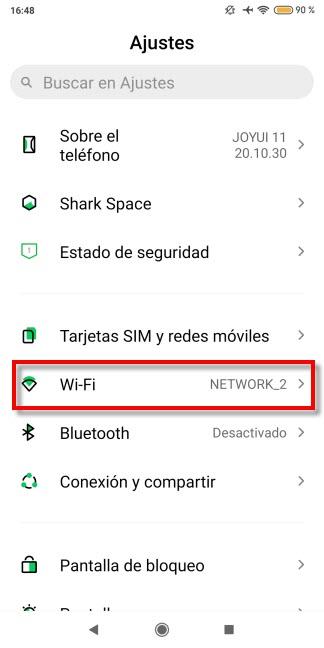
Затем нажмите Wi-Fi чтобы увидеть доступные сети Wi-Fi и подключены ли мы к ним.
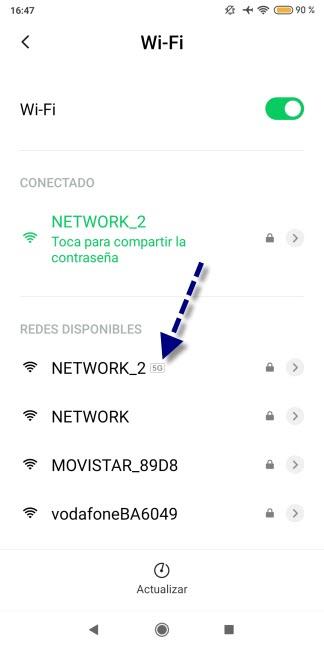
Здесь мы видим названия ближайших Wi-Fi сетей. Если присмотреться, рядом с первым есть значок с надписью 5G . Это означает, что это сеть с частотой 5 ГГц, а те, которые ничего не ставят, - это 2.4 ГГц. Это означает, что этот мобильный телефон имеет двухдиапазонный Wi-Fi, потому что он способен без проблем обнаруживать сети Wi-Fi обоих частотных диапазонов.
Кроме того, если мы нажмем на соответствующее место в Network_2, появится дополнительная информация. В этом случае он находится в > символ, но у каждого производителя есть свой способ сделать это. Вот результаты, которые я получил:
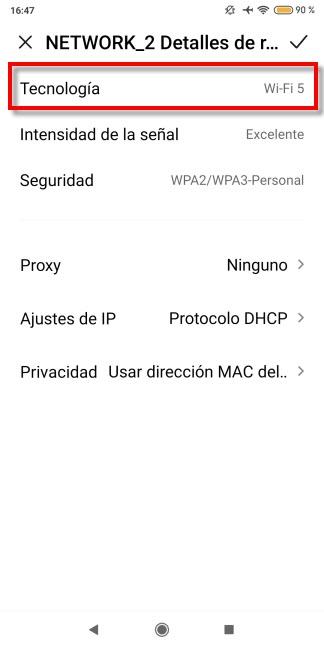
Здесь это относится к Технология Wi-Fi 5 , который работает в диапазоне 5 ГГц и использует стандарт 802.11ac, о котором мы говорили ранее. Это то, что мы увидим в относительно современных мобильных телефонах с Android 10 и выше. Вместо этого на более старом двухдиапазонном смартфоне Android 8 это выглядело бы так:

В этом случае мы должны полагаться исключительно на названия сети Wi-Fi или SSID. Как правило, многие провайдеры, чтобы отличить свою сеть Wi-Fi 2.4 ГГц от сети 5 ГГц, добавляют к последней метку 5G. Это также обычно свидетельствует о том, что в нашем мобильном телефоне есть двухдиапазонный Wi-Fi. Вот пример мобильного телефона с Android 6, поддерживающего только сети 2.4 ГГц:

Как видите, нет никаких следов сетей, в которых есть терминация 5G. Однако наиболее правильный способ сделать это в старых смартфонах и в целом будет так:
- Зайдите в конфигурацию вашего роутера и посмотрите названия ваших сетей Wi-Fi. Если вы не меняли их, они должны быть на наклейке маршрутизатора.
- Смотрим на доступные сети Wi-Fi и проверяем, обнаруживает ли он сеть 5 ГГц.
Проверьте, является ли ваш смартфон двухдиапазонным с маршрутизатором
Другой способ проверить, есть ли у вашего мобильного телефона двухдиапазонный Wi-Fi, - это проверить, подключен ли он к сети Wi-Fi 5 ГГц на вашем маршрутизаторе. Для этого мы получаем доступ к веб-конфигурации маршрутизатора, и он предлагает нам такие результаты:

Здесь вы можете увидеть три смартфона из предыдущего раздела. Два в диапазоне 5 ГГц, а другой более старый в диапазоне 2.4 ГГц.
- Компания Qualcomm
- MediaTek
- Exynos на Samsung
- Кирин в Huawei
Это будет пример Wi-Fi с Qualcomm Snapdragon 665:

Как правило, производители склонны соблюдать спецификации, хотя в очень редких случаях они меняют их, устанавливая более низкие для экономии затрат. По этой причине технические паспорта на специализированных сайтах , или сайт производителя смартфона, обычно более надежны. В этом руководстве мы предложили вам разные способы узнать, есть ли в вашем мобильном телефоне двухдиапазонный Wi-Fi.


Для того, чтобы получать удовольствие от серфинга и онлайн игр, нужны два условия. Сигнал Wi-Fi должен быть сильным и стабильным, а скорость канала — достаточной. Если у вас возникли проблемы с беспроводным интернетом, наверняка, одно из условий нарушено. Попробуем обойтись «малой кровью», то есть оптимизировать настройки, а не покупать новое железо и не менять оператора.
Лайфхак первый: разделите сети 2,4 и 5 ГГц
Современные роутеры являются двухдиапазонными: они могут передавать сигнал на частотах 2,4 ГГц (WLAN b/g/n) или 5 ГГц (WLAN ac). Об этом мы подробно писали в нашей статье по выбору роутера — ознакомьтесь, чтобы разобраться:
Устранить помехи в работе интернета можно, распределив устройства по разным частотам. Разберитесь, какие из устройств в вашей сети могут ловить Wi-Fi 5 ГГц. Обычно это прописано в технических характеристиках.
После этого зайдите в настройки своего роутера и создайте две разных точки Wi-Fi вместо одной. Пусть одна точка работает на частоте 2,4 ГГц, а вторая — на частоте 5 ГГц. Для каждого роутера инструкция по созданию точки индивидуальна, поэтому тут мы рекомендовать ничего не будем.

Выбор частоты Wi-Fi в настройках роутера MikroTik.
После этого подключайте устройства, поддерживающие WLAN ac, к точке 5 ГГц, а остальные — к точке 2,4 ГГц. Тем самым вы ускорите сигнал для «пятигигагерцевых» устройств и значительно расчистите канал для «двухгигагерцевых». Интернет станет намного стабильнее.

Лайфхак второй: найдите свободный канал 2,4 ГГц с мобильного устройства
Тем устройствам, которые не работают на частоте 5 ГГц, тоже можно дать отдельный диапазон Wi-Fi, чтобы они получали достаточную долю сигнала. Для того чтобы выявить его, можно воспользоваться мобильным приложением Wi-Fi Analyzer Open Source. Таких приложений, на самом деле, много, но мы выбрали то, которое поддерживает Android 9.0 Pie.
Откройте приложение и придите в ужас от того, сколько сетей в одном многоквартирном доме одновременно используют Wi-Fi на частоте 2,4 ГГц (доступно в в меню График каналов):

Перейдите в меню Оценка каналов и посмотрите на список. Те каналы 2,4 ГГц, которые имеют больше всего звездочек, меньше всего пересекаются с сетями ваших соседей. В нашем случае, это каналы из конца списка — с 10 по 13.

Зайдите в настройки вашего роутера и настройте вашу точку 2,4 ГГц на работу на одном из наименее загруженных каналов. Эта процедура индивидуальна для каждого роутера — найдите, как сделать это на вашем.

Выбор канала на роутере Mikrotik.
Лайфхак третий: найдите свободный канал c ПК
Если у вас нет под рукой смартфона, свободный канал Wi-Fi можно найти и с персонального компьютера или ноутбука (если вы подключаете его к Интернету по Wi-Fi).
Для этого есть бесплатное приложение WiFi Analyzer для Windows 8/10. Установить его можно прямо из магазина Windows.

Приложение на вкладке Анализ отображает точно такие же графики загруженности каналов, что и мобильное. Перегруженные каналы выделены жирным шрифтом.
Зайдите в настройки своего роутера и переключите точку доступа 2,4 ГГц на один из свободных каналов. Соединение станет намного стабильнее!
Читайте также:


